Hướng dẫn chụp màn hình máy tính tại Việt Nam
Cách Chụp Màn Hình Máy Tính Đơn Giản và Hiệu Quả
Chụp màn hình máy tính không chỉ đơn thuần là ghi lại những hình ảnh xuất hiện trên màn hình, mà còn là một công cụ mạnh mẽ giúp bạn lưu trữ thông tin, tạo minh họa cho nội dung hướng dẫn, cũng như chia sẻ thông tin một cách dễ dàng. Trong bài viết này, QTCland sẽ hướng dẫn bạn các phương pháp chụp màn hình trên máy tính Windows một cách nhanh chóng và hiệu quả.
Tại sao Chụp Màn Hình Lại Quan Trọng?
Việc chụp màn hình trở nên cần thiết trong nhiều tình huống, đặc biệt là khi bạn muốn ghi lại các thông báo lỗi, lưu trữ các hướng dẫn, hay chia sẻ thông tin trên mạng xã hội. Những hình ảnh này không chỉ giúp bạn nhớ lại thông tin mà còn có thể được dùng làm tài liệu tham khảo cho tương lai.
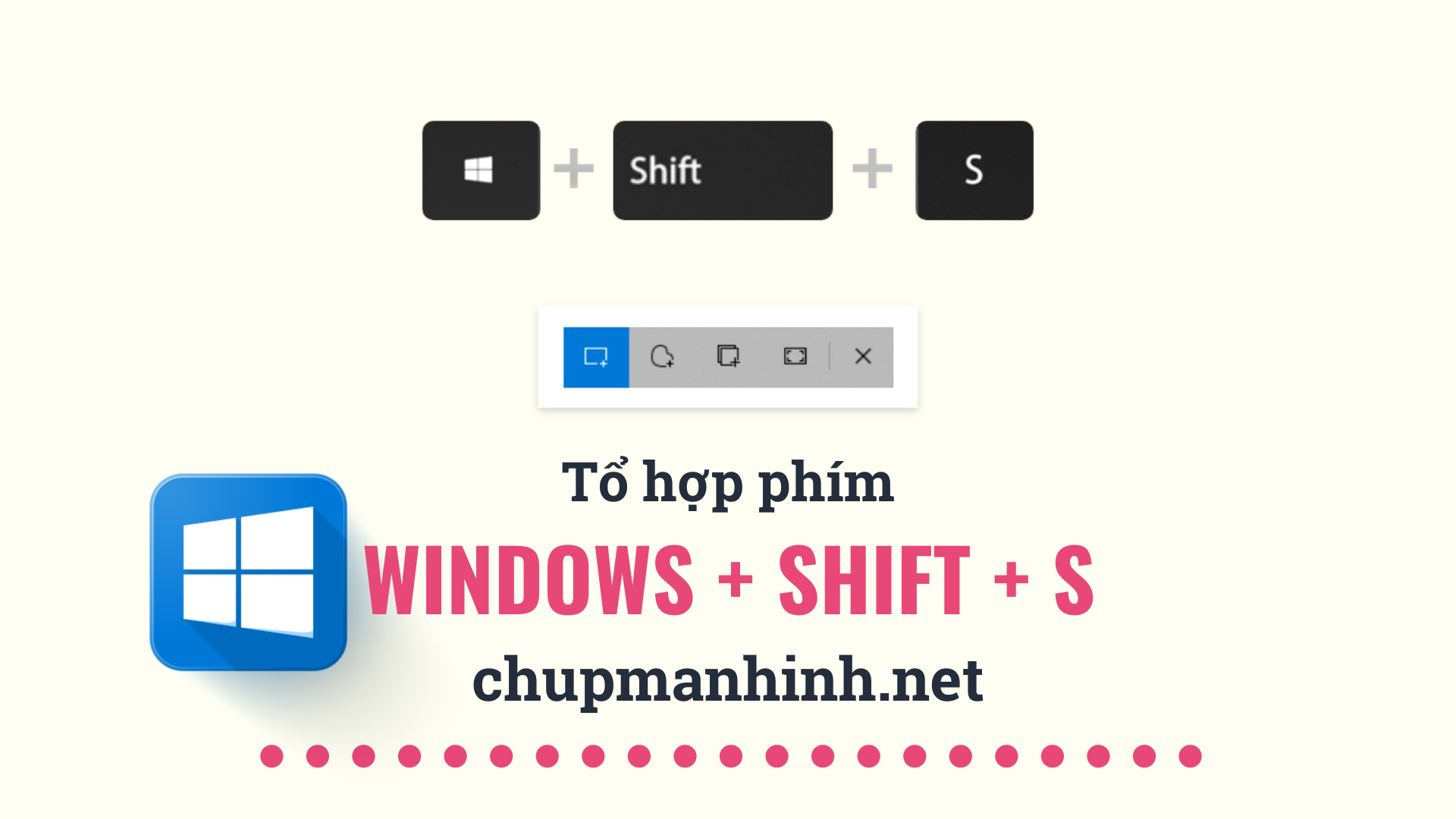
Cách Chụp Màn Hình Trên Windows Tối Ưu Nhất
Một trong những cách dễ dàng nhất để chụp màn hình trên Windows là sử dụng tổ hợp phím Windows + Shift + S. Hãy làm theo các bước đơn giản sau:
Bước 1: Chuẩn bị Màn Hình
Mở sẵn hình ảnh hoặc khu vực bạn cần chụp. Ví dụ, nếu bạn muốn chụp nội dung từ trang web Vnedu Tra Cứu Điểm, hãy mở trình duyệt và truy cập trang đó.
Bước 2: Chọn Khu Vực Muốn Chụp
Nhấn tổ hợp phím Windows + Shift + S và kéo để chọn khu vực muốn chụp. Hình ảnh bạn vừa chụp sẽ được lưu vào bộ nhớ tạm.
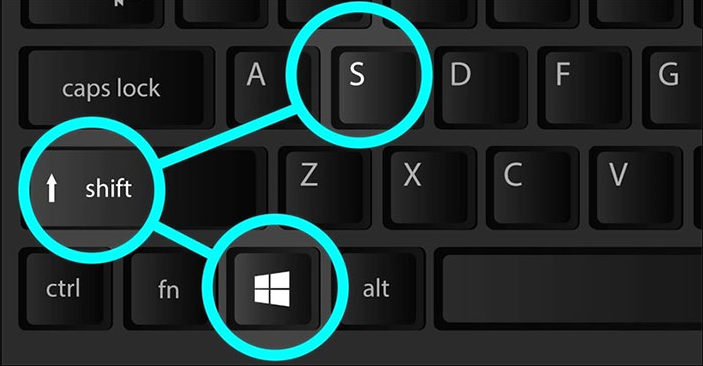
Bước 3: Dán Hình Ảnh
Mở phần mềm chỉnh sửa ảnh như Paint hoặc Photoshop. Nhấn Ctrl + V để dán hình ảnh mà bạn vừa chụp.
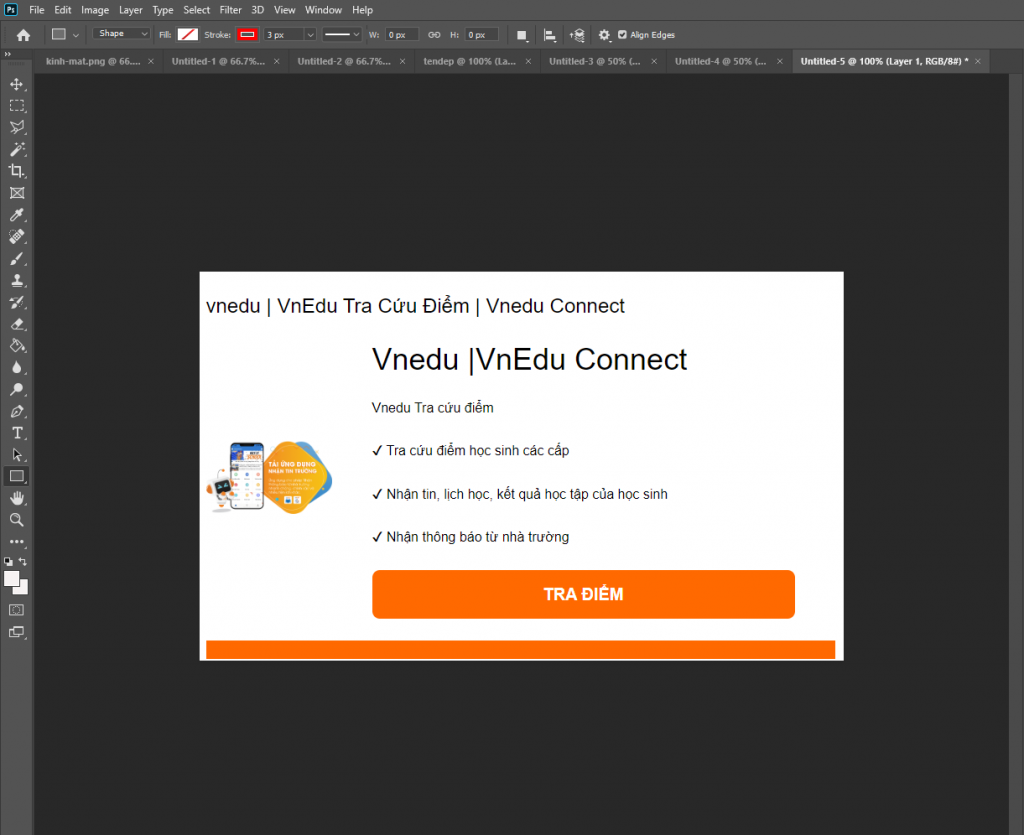
Bước 4: Lưu Hình Ảnh
Sau khi chỉnh sửa, nhấn File > Save as và chọn định dạng lưu ảnh như JPG hoặc PNG.
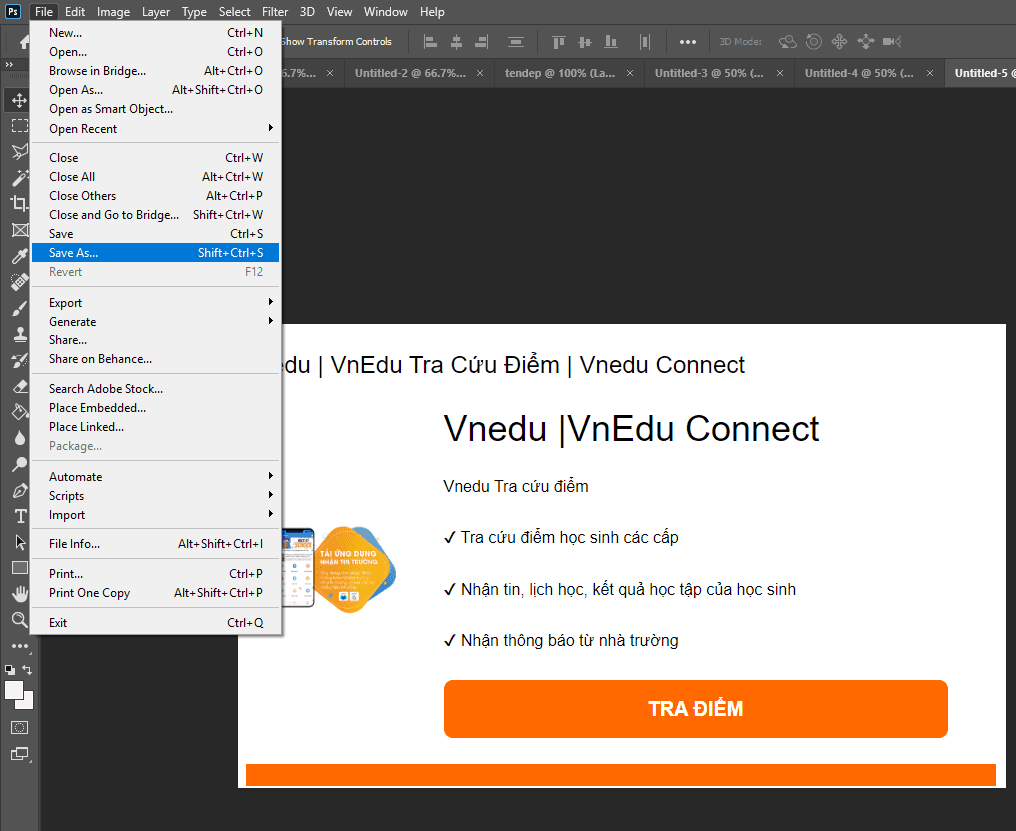
Cách Chụp Màn Hình Tự Động Lưu
Nếu bạn muốn chụp nhanh và ảnh sẽ tự động lưu mà không cần phải thực hiện các thao tác chỉnh sửa, hãy sử dụng tổ hợp phím Windows + PrtSc. Ảnh sẽ được lưu tự động vào thư mục Screenshots trong Pictures.
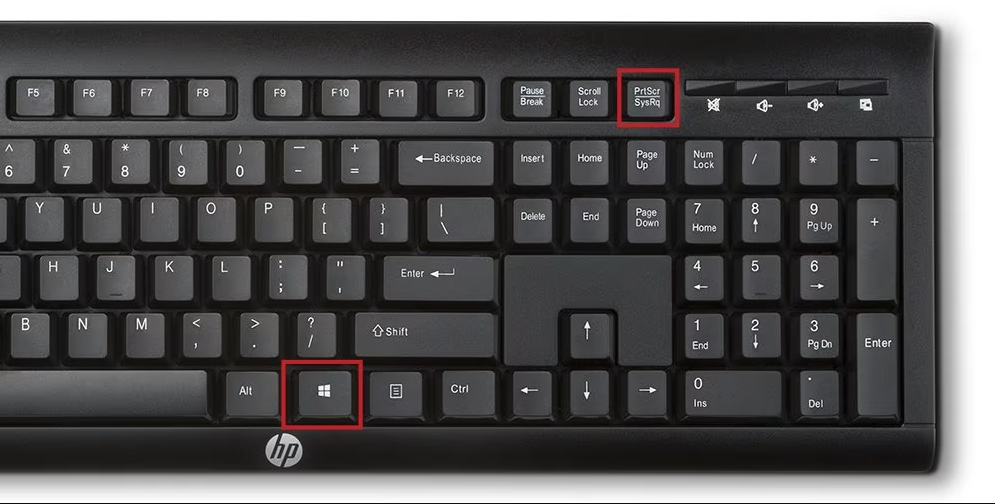
Chụp Ảnh Một Cửa Sổ Bất Kỳ
Bạn có thể chụp một cửa sổ cụ thể mà không cần ảnh toàn bộ màn hình bằng cách nhấn Alt + Print Screen. Sau đó mở phần mềm chỉnh sửa và dán hình ảnh.
Công Cụ Snipping Tool
Công cụ Snipping Tool cho phép bạn chụp bất kỳ khu vực nào trên màn hình với tính năng tùy chỉnh linh hoạt. Chỉ cần tìm kiếm "Snipping Tool" trong thanh tìm kiếm của Windows.
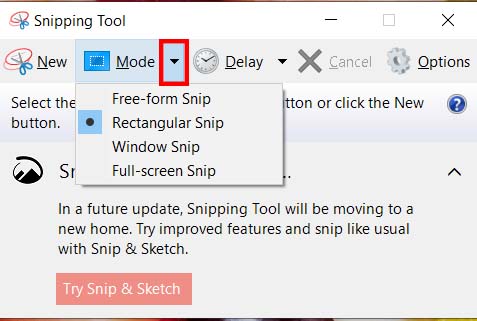
Kết Luận
Chụp màn hình là một kỹ năng quan trọng mà bất kỳ ai cũng nên biết sử dụng, giúp cho việc lưu trữ và chia sẻ thông tin trở nên dễ dàng hơn. Hy vọng rằng những hướng dẫn trên sẽ giúp bạn biết cách chụp màn hình máy tính một cách hiệu quả. Để tìm hiểu thêm về các công cụ và tính năng khác trên Windows, hãy truy cập vào các bài viết khác trên trang web của chúng tôi.

Nếu bạn có bất kỳ câu hỏi nào về cách chụp màn hình hay bất kỳ vấn đề gì liên quan đến máy tính, đừng ngần ngại để lại câu hỏi trong phần bình luận dưới đây. Chúng tôi luôn sẵn lòng hỗ trợ bạn!
Nguồn Bài Viết Cách chụp màn hình máy tính